Szukasz łatwego sposobu na usunięcie odręcznego tekstu z pliku PDF ? Jesteś we właściwym miejscu! Ten artykuł pokaże Ci, jak UPDF upraszcza usuwanie odręcznych notatek, dzięki czemu Twoje pliki PDF będą przejrzyste i dopracowane. Niezależnie od tego, czy przygotowujesz się do prezentacji, czy porządkujesz osobiste pliki, pozbycie się niechcianego pisma odręcznego zwiększa przejrzystość i utrzymuje treść w skupieniu.
Wyobraź sobie schludny plik PDF bez rozpraszających odręcznych notatek lub podpisów — UPDF umożliwia to za pomocą zaledwie kilku kliknięć. Pod koniec tego przewodnika będziesz mieć wszystkie narzędzia i wskazówki, aby skutecznie usuwać pismo odręczne z plików PDF. Czytaj dalej, aby dowiedzieć się, jak nadać dokumentom czysty, profesjonalny wygląd!
Część 1: Jak usunąć obraz z odręcznym podpisem z pliku PDF?
Wyobraź sobie, że otrzymałeś plik PDF z obrazem zawierającym odręczny podpis, który należy usunąć ze względów edycyjnych lub prywatności. W takim przypadku radzenie sobie z obrazami (zawierającymi odręczne podpisy) w plikach PDF może być trudne. Na szczęście UPDF zapewnia proste rozwiązanie, aby usunąć taki tekst bez wysiłku.
W tej sekcji przeprowadzimy Cię przez kroki korzystania z UPDF. Za pomocą kilku kliknięć możesz uporządkować swoje dokumenty i zachować profesjonalny wygląd. Zanurzmy się w metodach, aby łatwo to zrobić! Ale najpierw upewnij się, że zainstalowałeś UPDF na swoich urządzeniach.
Windows • macOS • iOS • Android 100% bezpieczne
Oto jak możesz usunąć tekst pisany odręcznie z obrazów w pliku PDF:
Krok 1: Otwórz plik PDF w UPDF
Zacznij od otwarcia pliku PDF zawierającego obraz z tekstem pisanym odręcznie w formacie UPDF.
Krok 2: Wejdź w tryb edycji
Przełącz się na „Edycję”, wybierając ją w UPDF. Pozwoli ci to na wprowadzanie zmian w obrazach i tekście w pliku PDF.
Krok 3: Użyj edytora obrazów UPDF
Kliknij prawym przyciskiem myszy na obrazie zawierającym tekst napisany odręcznie, aby uzyskać dostęp do różnych opcji edycji. UPDF oferuje kilka sposobów usuwania lub modyfikowania treści pisanej odręcznie. Możesz usunąć cały obraz, przyciąć go, aby usunąć część napisaną odręcznie lub zastąpić obraz nowym, aby zakryć niechciany tekst innymi elementami wizualnymi.
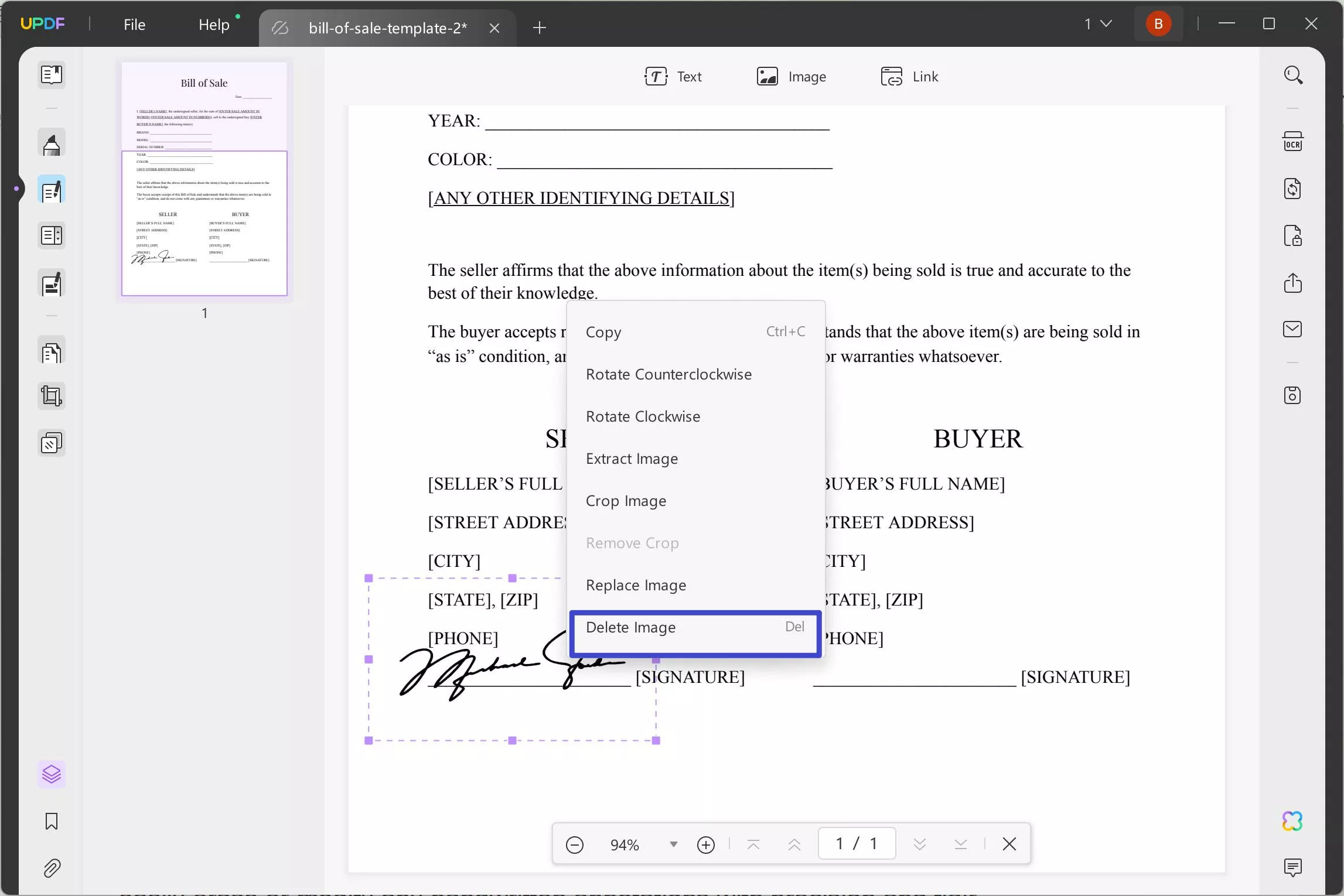
Część 2: Inny sposób na usunięcie tekstu pisanego odręcznie z plików PDF
Zwykłe pliki PDF często zawierają ręcznie pisany tekst, który został dodany cyfrowo za pomocą narzędzia do adnotacji lub wirtualnego edytora. Chociaż ten typ tekstu jest ogólnie łatwiejszy w zarządzaniu niż tradycyjne zeskanowane pismo odręczne, nadal wymaga odpowiednich narzędzi do skutecznej edycji. Potężny edytor tekstu UPDF jest w stanie sprostać zadaniu, zapewniając wszystko, czego potrzebujesz, aby łatwo wymazać lub zmodyfikować wszelkie ręcznie pisane adnotacje z precyzją i polotem.
Oto, jak możesz usunąć ręcznie pisany tekst za pomocą UPDF:
Krok 1. Otwórz plik PDF w programie UPDF
Na początek uruchom program UPDF i otwórz plik PDF zawierający cyfrowy tekst pisany odręcznie.
Windows • macOS • iOS • Android 100% bezpieczne
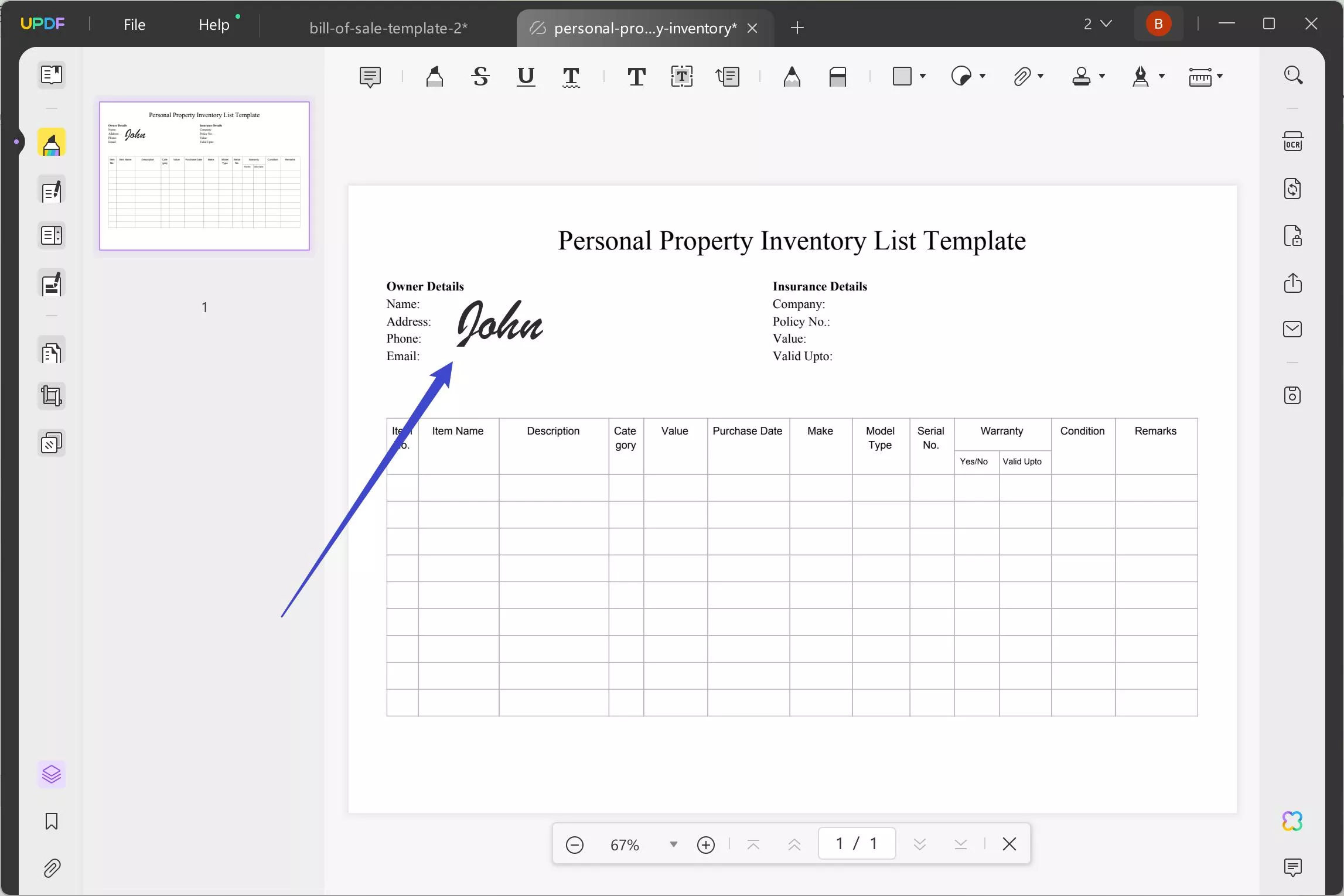
Krok 2. Wejdź w tryb komentowania
Aby rozpocząć edycję, wejdź w „Comment Mode”. Tutaj zostanie Ci przedstawiony szeroki wachlarz narzędzi adnotacyjnych. Kliknij narzędzie gumki.
Krok 3. Wymazywanie tekstu pisanego ręcznie
Najedź kursorem na pismo, które chcesz. Po wybraniu możesz je usunąć jednym kliknięciem. Możesz również kliknąć je prawym przyciskiem myszy i wybrać Usuń.
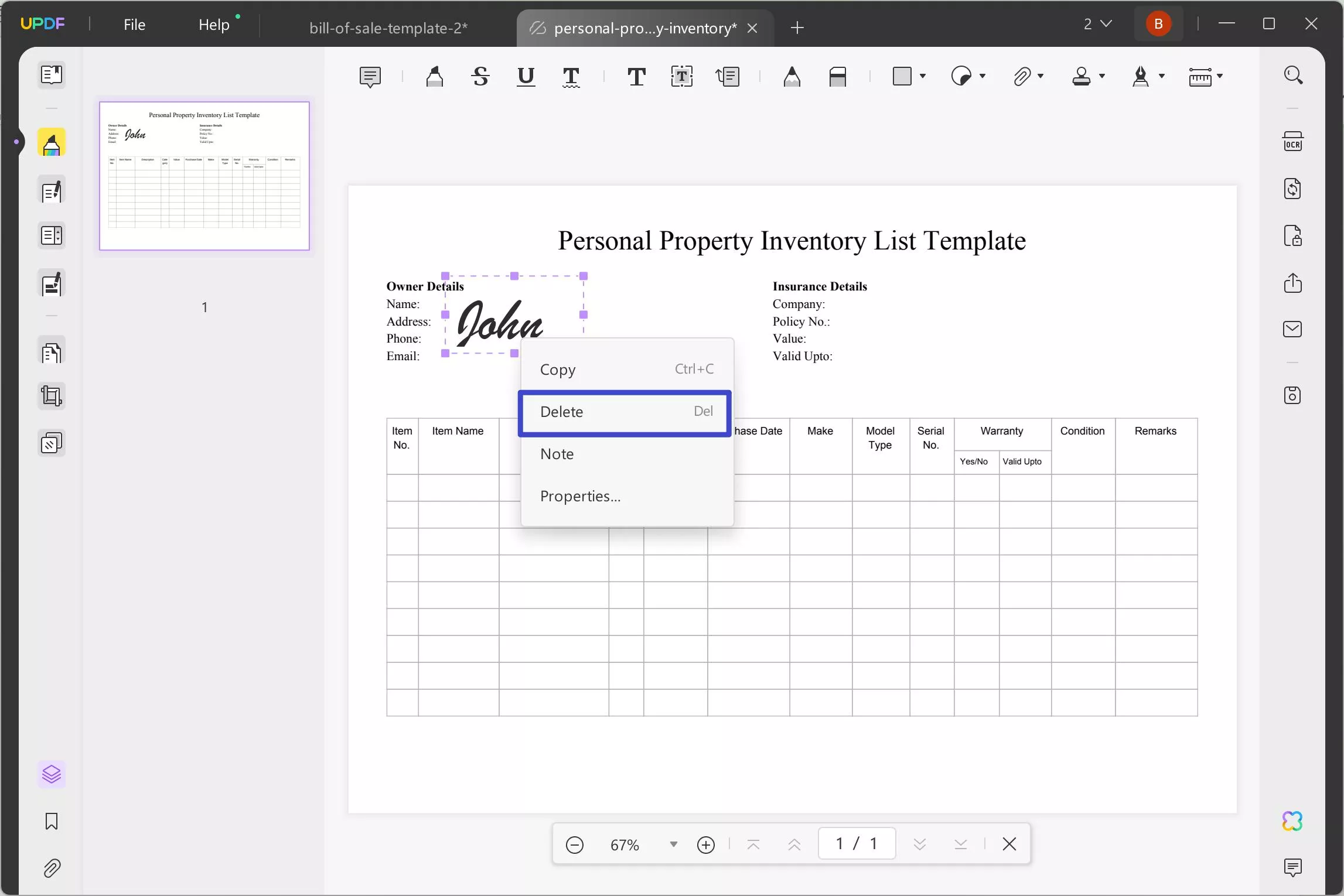
Oprócz prostego usuwania, tryb komentowania i edytor UPDF oferują dodatkowe funkcje, takie jak dostosowanie czcionki lub koloru oraz zmiana rozmiaru tekstu. Te narzędzia zapewniają, że wszelkie wprowadzane przez Ciebie edycje płynnie łączą się z resztą dokumentu, zachowując profesjonalny wygląd Twojego pliku PDF.
Część 3: Dodatkowe wskazówki dotyczące tekstu pisanego ręcznie w pliku PDF
Podczas gdy usuwanie ręcznie pisanego tekstu jest kluczowym krokiem w udoskonalaniu plików PDF, istnieją również kreatywne i wydajne sposoby zarządzania i pracy z pismem ręcznym przy użyciu UPDF. Oto kilka spostrzegawczych wskazówek, które ulepszą Twoją podróż edycji plików PDF:
1. Jak wyodrębnić tekst z ręcznie pisanego pliku PDF?
Jeśli musisz wyodrębnić tekst z ręcznie pisanego pliku PDF, innowacyjna funkcja czatu z obrazami AI UPDF jest tutaj, aby podać pomocną dłoń. To zaawansowane narzędzie wykorzystuje sztuczną inteligencję do rozpoznawania i wyciągania tekstu z obrazów, w tym ręcznie pisanych notatek. Wszystko, co musisz zrobić, to przesłać dokument i pozwolić AI bez wysiłku wykonać ciężką pracę. Ta funkcja zmienia zasady gry w zakresie digitalizacji ręcznie pisanych notatek lub przekształcania ich w edytowalny tekst.
Oto jak wyodrębnić tekst za pomocą UPDF:
Krok 1. Otwórz UPDF : Uruchom aplikację i załaduj swój ręcznie napisany obraz PDF lub dokument. Zrób zrzut ekranu ręcznie napisanego tekstu, który chcesz wyodrębnić.
Krok 2. Wybierz funkcję asystenta AI UPDF : Przejdź do opcji czatu asystenta AI, aby wkleić tam zrzut ekranu.
Krok 3. Pozwól AI pracować: Po przejściu do nawigacji możesz wpisać swój monit, taki jak „Wyodrębnij tekst z tego obrazu”. AI zacznie rozpoznawać odręcznie napisany tekst i wyodrębni go do formatu edytowalnego.
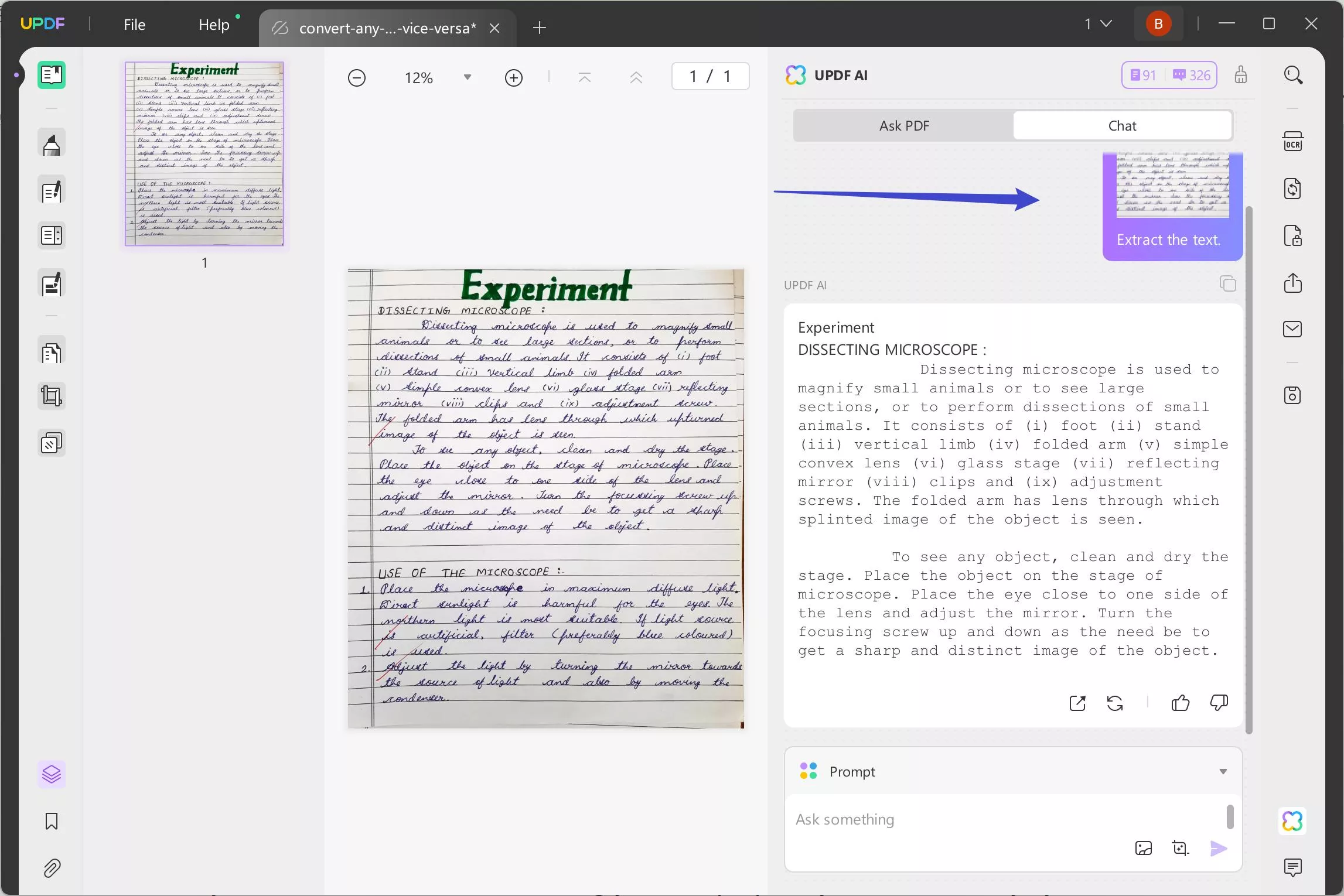
Krok 4. Kopiuj lub zapisz tekst : Po ekstrakcji możesz łatwo skopiować tekst bezpośrednio do schowka lub zapisać go jako nowy plik do dalszej edycji. Możesz również utworzyć pusty plik PDF za pomocą PDF i wkleić tam tekst.
Ta przydatna funkcja nie tylko oszczędza Twój czas, ale także otwiera drzwi do bardziej kreatywnego wykorzystania Twoich ręcznie pisanych treści, umożliwiając ponowne wykorzystanie notatek w sposób, którego sobie nie wyobrażałeś!
2. Jak usunąć odręczny podpis z pliku PDF?
Usuwanie odręcznego podpisu z pliku PDF jest dziecinnie proste dzięki narzędziom edycyjnym UPDF. Ta intuicyjna funkcja umożliwia przejście do trybu edycji, wybranie podpisu i usunięcie go tak jak każdego innego fragmentu tekstu lub obrazu. Ta możliwość jest szczególnie przydatna, gdy trzeba zaktualizować podpisy w umowach, formularzach lub dowolnych podpisanych dokumentach.
Aby usunąć podpis, wystarczy wykonać następujące proste czynności:
Krok 1. Uruchom UPDF : Otwórz dokument PDF w UPDF, w którym znajduje się podpis.
Windows • macOS • iOS • Android 100% bezpieczne
Krok 2. Wybierz podpis : Użyj kursora, aby najechać kursorem na odręczny podpis, który chcesz usunąć. Będziesz wiedzieć, że jest zaznaczony, gdy zobaczysz wokół niego pola ograniczające.
Krok 3. Usuń podpis : Kliknij prawym przyciskiem myszy i wybierz „Usuń” z menu kontekstowego, aby usunąć podpis z dokumentu.
Dzięki przyjaznym dla użytkownika narzędziom UPDF usuwanie podpisów staje się szybką i płynną częścią procesu edycji, dzięki czemu Twoje dokumenty pozostają aktualne i istotne bez żadnych problemów.
Podsumowanie
Ogólnie rzecz biorąc, UPDF to kompleksowe rozwiązanie do zarządzania tekstem pisanym odręcznie w plikach PDF, niezależnie od tego, czy pracujesz ze zeskanowanymi dokumentami, standardowymi plikami PDF czy obrazami. Dzięki solidnym funkcjom edycji tekstu i obrazu UPDF upraszcza proces usuwania niechcianego pisma odręcznego i udoskonalania dokumentów.
Ponadto UPDF umożliwia Ci ulepszenie Twoich plików PDF poza usuwaniem tekstu. Po usunięciu odręcznych podpisów lub tekstu możesz skorzystać z różnych funkcji edycji, aby dodać własny styl lub spostrzeżenia. Dostosuj swój dokument za pomocą nowych adnotacji, świeżego tekstu, a nawet obrazów, które ożywią Twoje pomysły. Połączenie łatwej edycji i kreatywnych opcji zapewnia, że Twoje pliki PDF nie tylko dobrze wyglądają, ale także skutecznie przekazują Twoją unikalną wiadomość. Dzięki UPDF możesz tworzyć piękne, znaczące dokumenty, które naprawdę rezonują z odbiorcami.
 UPDF
UPDF
 UPDF na Windows
UPDF na Windows UPDF na Mac
UPDF na Mac UPDF na iPhone/iPad
UPDF na iPhone/iPad UPDF na Android
UPDF na Android UPDF AI Online
UPDF AI Online UPDF Sign
UPDF Sign Edytuj PDF
Edytuj PDF Zaznacz PDF
Zaznacz PDF Utwórz PDF
Utwórz PDF Formularz PDF
Formularz PDF Edytuj linki
Edytuj linki Przekonwertuj PDF
Przekonwertuj PDF OCR
OCR PDF do Word
PDF do Word PDF do obrazu
PDF do obrazu PDF do Excel
PDF do Excel Zarządzaj PDF
Zarządzaj PDF Scalać PDF
Scalać PDF Podziel PDF
Podziel PDF Przytnij PDF
Przytnij PDF Obróć PDF
Obróć PDF Zabezpiecz PDF
Zabezpiecz PDF Podpisz PDF
Podpisz PDF Redaguj PDF
Redaguj PDF Oczyść PDF
Oczyść PDF Usuń ochronę
Usuń ochronę Otwórz PDF
Otwórz PDF UPDF Chmura
UPDF Chmura Skompresuj PDF
Skompresuj PDF Drukuj PDF
Drukuj PDF Przetwarzanie wsadowe
Przetwarzanie wsadowe O UPDF AI
O UPDF AI Rozwiązania UPDF AI
Rozwiązania UPDF AI Podręcznik użytkownika AI
Podręcznik użytkownika AI FAQ dotyczące UPDF AI
FAQ dotyczące UPDF AI Podsumuj PDF
Podsumuj PDF Przetłumacz PDF
Przetłumacz PDF Porozmawiaj z PDF-em
Porozmawiaj z PDF-em Porozmawiaj z AI
Porozmawiaj z AI Porozmawiaj z obrazem
Porozmawiaj z obrazem PDF do mapy myśli
PDF do mapy myśli Wyjaśnij PDF
Wyjaśnij PDF Głębokie badania
Głębokie badania Przeszukiwanie dokumentów
Przeszukiwanie dokumentów Korektor AI
Korektor AI Pisarz AI
Pisarz AI AI do zadań domowych
AI do zadań domowych Generator quizów AI
Generator quizów AI AI Solver matematyki
AI Solver matematyki PDF to Word
PDF to Word PDF to Excel
PDF to Excel PDF do PowerPoint
PDF do PowerPoint Przewodnik użytkownika
Przewodnik użytkownika Sztuczki UPDF
Sztuczki UPDF FAQs
FAQs Recenzje UPDF
Recenzje UPDF Centrum pobierania
Centrum pobierania Blog
Blog Sala prasowa
Sala prasowa Specyfikacja techniczna
Specyfikacja techniczna Aktualizacje
Aktualizacje UPDF a Adobe Acrobat
UPDF a Adobe Acrobat UPDF a Foxit
UPDF a Foxit UPDF a PDF Expert
UPDF a PDF Expert








 Čserná Anna
Čserná Anna 


 Placyd Kowalski
Placyd Kowalski